如何在Mac(Catalina / Mojave / High Sierra / ETC)上裁剪屏幕截图
如果您无法清楚地解释某些内容,则可以在Mac上裁剪屏幕截图。一幅图片超过一千个字。例如,您可以向您的朋友或家人发送有关如何在Mac计算机上使用新软件,服务或其他东西的信息。有时您需要绘制屏幕截图以直接增强关键点。
在Mac上有一个名为Grab的内置截图工具。您可以使用Grab裁剪自定义屏幕和窗口的屏幕截图。在macOS Mojave中,Grab应用程序已替换为Screenshot。至于macOS Catalina,不包括Grab。您需要提出 转移, 命令 和 5 键。或者你可以 Mac Mac屏幕截图 通过键盘快捷键。
无论如何,让我们看看如何以3种不同的方式在Mac上进行屏幕截图。
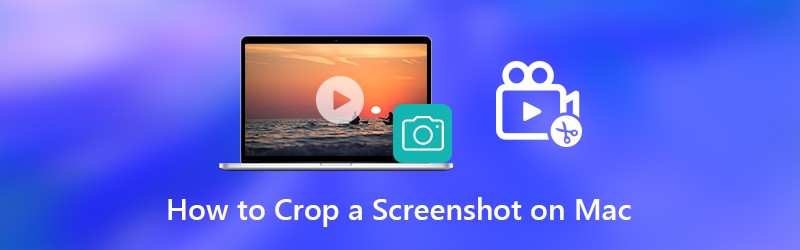
第1部分:如何在Mac上裁剪和编辑屏幕截图
如果在屏幕截图上添加绘图,将很有帮助。其他人可以理解您想要快速直接表达的内容。要完全控制Mac屏幕截图,建议使用 Vidmore屏幕录像。您可以使用Vidmore Screen Recorder免费版本在Mac上使用实时绘图效果拍摄屏幕截图。该程序是完全免费的,可以在Mac上裁剪,编辑,共享和管理屏幕截图。这是Mac屏幕截图捕获软件的主要功能。
- 在Mac上裁剪整个屏幕,单个窗口或任何选定区域的屏幕截图。
- 在Mac上用任意大小和颜色的文本,箭头,线条,模糊,标注和其他形状编辑屏幕截图。
- 在Mac上将屏幕快照另存为PNG,JPG,JPEG,BMP,GIF或TIFF。
- 在Mac上将屏幕截图分享到Facebook,Twitter,Instagram。 Flickr等
- 100%可在Mac上免费截屏。无需注册或用户帐户。没有水印。
- 使用Mac OS X 10.10或更高版本。

第1步:免费下载,安装和启动Vidmore屏幕录像机。选择 屏幕截图 在主界面中。

第2步:您可以在弹出窗口中看到光标移动。如果要在特定浏览器,程序或整个屏幕的Mac上裁剪屏幕截图,则可以单击鼠标左键确认。或者,您可以单击并拖动鼠标来设置特定的屏幕截图捕获区域。
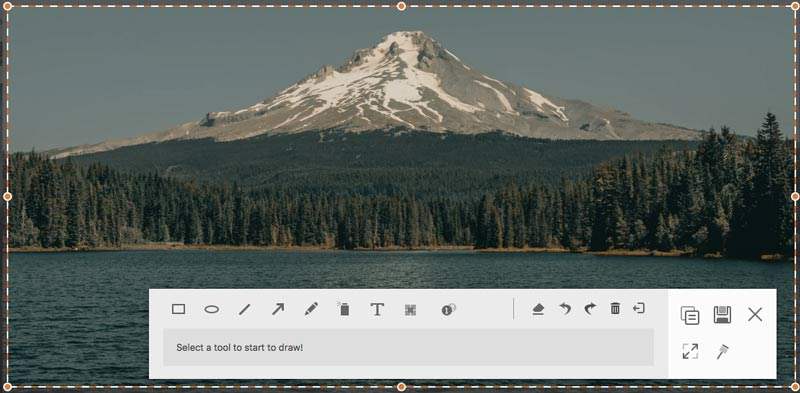
第三步:要编辑Mac屏幕截图,您可以在小窗口中选择任何绘图工具。例如,您可以点击 大喊 图标以访问它。根据需要设置尺寸和颜色。现在,您可以直接在屏幕截图图像上绘制。
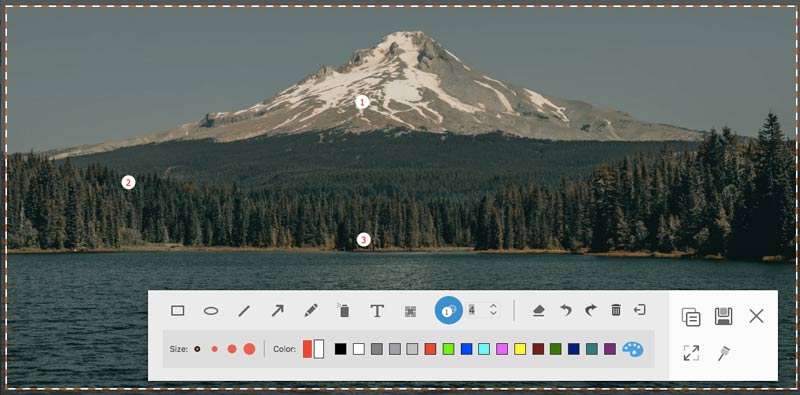
第4步:您可以擦除,撤消或重做Mac屏幕截图上的任何更改。如果要将Mac屏幕截图复制到剪贴板,则可以直接单击“复制”按钮。还支持将屏幕截图固定到屏幕。或者您可以点击 保存 在Mac上保存屏幕截图。在弹出的另存为窗口中,可以设置目标文件夹,标签,文件名和格式。最后,点击 保存 导出Mac快照。
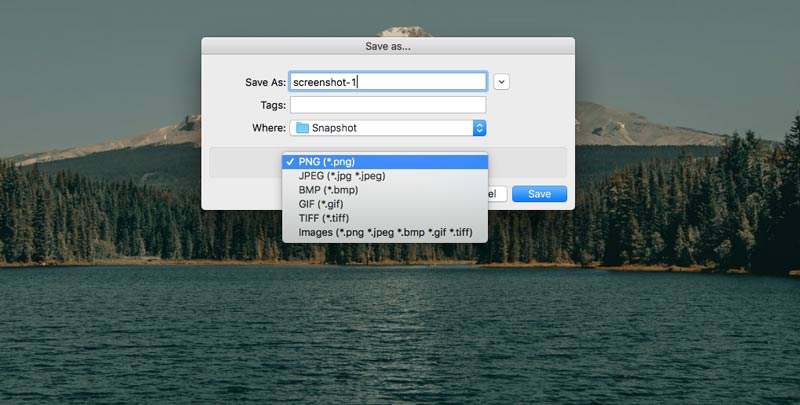
你可能需要: 如何在视频上添加水印
第2部分:如何使用Grab在Mac上裁剪屏幕截图
对于普通的Mac用户,您可以使用Grab在Mac上截图。尽管有常见的Mac屏幕截图,您也可以使用Grab在Mac上拍摄延时屏幕截图。如果您使用的是macOS Catalina,则需要按进行查找 命令, 转移 和 5 组合键。
第1步:打开 抓 在里面 发射台。或者您可以在 应用领域 文件夹。
第2步:您可以看到 抓的菜单栏。
第三步:选择 选拔, 窗口, 屏幕 要么 定时画面 在Mac上裁剪图像 抓.
第4步: 来自 文件 下拉列表,选择 保存 将Mac屏幕捕获图像导出为JPEG,PNG或TIFF。
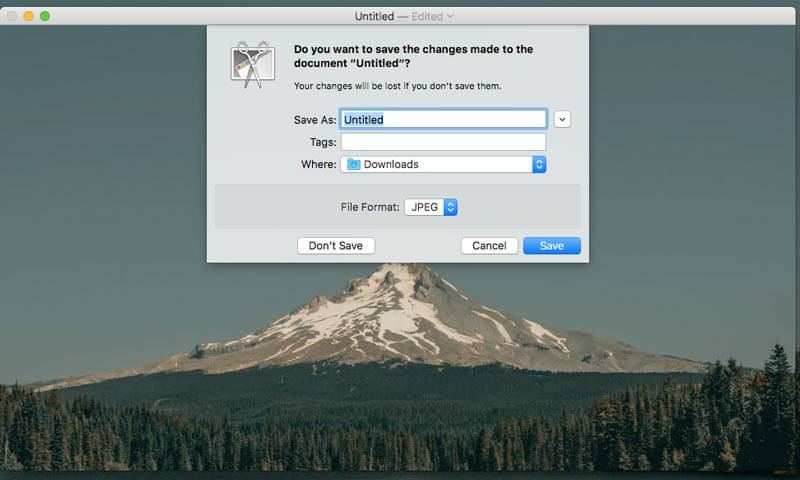
第3部分:如何在Mac上使用键盘命令裁剪屏幕截图
如果要立即捕获Mac计算机上屏幕的任何部分,可以使用Mac屏幕截图键盘命令。捕获的屏幕截图将自动保存到桌面。如果要在Mac上将屏幕截图裁剪到剪贴板,可以按 控制 与其他固定组合。之后,您可以使用其他照片编辑器编辑屏幕快照缩略图。 (使用 视频编辑)
在全屏Mac上截屏:
第1步: 按 转移, 命令 和 3.
第2步:单击缩略图到角落处以编辑屏幕截图。
第三步:Mac屏幕截图将自动显示在桌面上。
在Mac上截取屏幕截图的任何部分:
第1步: 按 转移, 命令 和 4.
第2步:拖动十字准线并设置屏幕捕获区域。
第三步:释放鼠标或触控板以在Mac上裁剪屏幕截图。
第4步:屏幕截图将保存到Mac桌面。
在Mac上截取窗口或菜单的屏幕截图:
第1步: 按 转移, 命令, 4 和 空间 酒吧。
第2步:将鼠标悬停在要捕获的窗口或菜单上。
第三步:单击以在macOS Catalina上截屏。
第4步:您可以按Option键从屏幕快照图像中排除窗口阴影。
第5步:Mac屏幕快照图片将快速显示在桌面上。
第4部分:在Mac上截屏的常见问题解答
为什么Mac上的Screenshot无法正常工作?
如果在Apple TV和其他相关的Apple程序上裁剪屏幕截图,则不允许使用内置的屏幕快照快捷方式和程序。 Chrome隐身模式也将阻止您在Mac上截屏。在这段时间内,您可以运行Vidmore屏幕录像机来在Mac上裁剪照片。
Mac上的Screenshot无法响应时该怎么办?
您可以重新启动Mac或使用其他屏幕捕获软件来解决此问题。
无法在Mac上删除屏幕截图?
拖放到“废纸rash”是删除Mac屏幕截图的常见解决方案。如果屏幕截图图像被卡住,则可以按 选项, 命令 和 逃逸 强制先退出。
这就是全部 在Mac上截屏 所有版本。您可以在Mac电脑上成功截图吗?如果您对Mac屏幕截图有任何疑问或建议,请随时与我们联系。



